Crowdin 是一個翻譯平台。需要翻譯的專案可以上傳到 Crowdin 上再交給翻譯師翻譯,也可以做成公開專案讓使用者們貢獻翻譯。大宗的使用者有例如 Mojang — Minecraft 的翻譯都是在 Crowdin 上做的。
(不過我不懂為什麼 Crowdin 本身沒有多國語言介面…)
利用 Crowdin 的價位算是合理:公開專案不用付費,而免費帳號可以管理一個私人專案。詳細可以到 Crowdin 自己的 pricing 頁面去確認。
設定步驟
登入或創建帳號
- 從首頁按 Get Started For Free 或 Sign Up 來創建帳號。

- 可以用 email 或是其他帳號,不過都還是要用 email 認證。

email 認證後新增專案
- 按 Create Project 創建新專案。

設定新的專案。
- Project name
- 專案名稱。
- Project address
- 專案的網址。Crowdin 會幫你自動產生,不過也可以自己改。
- Public project / Private project
- 公開或是私人專案。
- Source language
- 原文語言。
- Target languages
- 可以選擇希望翻譯的目標語言。下面還有按鈕可以自動選擇世界前30大語言。

新增文本
在 Files 的標籤內按 Upload Files 來新增要翻譯的文本。

有支援的話 Crowdin 就能自動把各個字串分隔出來。
支援的檔案格式:
- 很多程式語言或程式平台的字串文件
- 通用的資料格式:XML、JSON、INI、YAML、TOML、CSV…
文件格式:
- Microsoft Office 的 .docx、.pptx…
- LibreOffice 的 .odt 等等
甚至是如 PSD 之類的圖片格式,但你要告訴你的翻譯師們要怎麽修改它 。
總之很多格式。
不支援的話就會當成純文字檔 (.txt) 來處理。
把專案交給翻譯師做翻譯
如果是私人專案的話要邀請翻譯師進來:
- 按看起來像是「+人」的那個按鈕
- 選擇利用這個連結加入的人的職位,有翻譯師、檢查者、管理員三者可選。
- 按旁邊的按鈕把下面的連結複製起來,傳給要邀請的人員。

- 如果是公開專案的話把專案連結直接傳給對方就好。
翻譯師進行翻譯
翻譯師加入後打開文本開始翻譯的畫面會像是這個樣子 (想當然爾,不包含我寫上去的紅字):

下載翻譯好 (或是翻譯中) 的文本
回到專案管理頁面,隨時都可以下載翻譯好的文本。
到 Translations 標籤,可以按 Build & Download 下載所有目標語言的檔案,或是點開各個語言之後按 Download 下載該語言的文本。

下載下來的檔案會是一個 zip 壓縮檔,裡面就是翻譯好的文本。
還沒有翻譯好的部分也會保留原文。
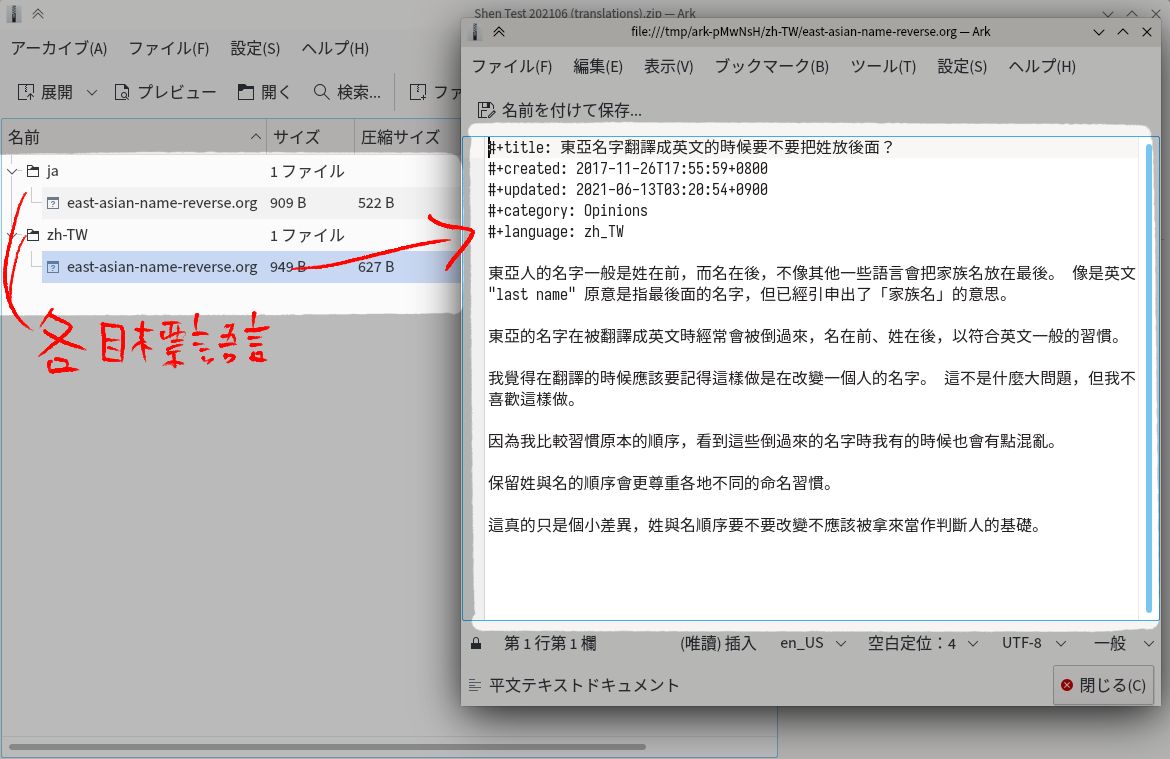
結語
我不清楚大規模專案的需求為何,不過如果有小規模的專案的話,Crowdin 我覺得也是一個不錯的選擇。